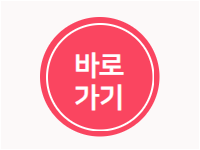티스토리 뷰
목차
갤럭시 워치 티머니 등록 교통카드 등록해서 직접 써봤습니다.
갤럭시 워치에 티머니 교통카드를 직접 등록하고 대중교통에서 사용해 본 생생한 후기를 공유합니다.
갤럭시 워치 교통카드 기능, 직접 써보니 생각보다 편하다
이번에 갤럭시 워치를 사전 예약으로 받아 사용 중인데요. 디자인도 그렇고 성능도 꽤 마음에 듭니다. 그런데 요즘 출퇴근하면서 제일 유용하게 쓰는 기능이 뭔지 아세요? 바로 교통카드 기능입니다. 시계를 찍기만 하면 버스, 지하철 다 탈 수 있어서 너무 편하더라고요. 그래서 오늘은 워치에 티머니 교통카드 등록하는 과정부터 실제 사용 후기까지 정리해보려고 해요.
등록 전 준비물부터 확인!
처음엔 ‘복잡하지 않을까?’ 걱정했는데 막상 해보니 어렵지 않았어요. 아래만 있으면 바로 설정 가능해요:
- 갤럭시 워치
- 연동된 스마트폰
- 티머니 카드 or 신용카드
- ‘티머니 갤럭시 워치’ 앱
먼저 스마트폰 Google Play 스토어에서 ‘티머니 갤럭시 워치’ 검색해서 설치하면 됩니다. 중요한 건 워치에도 설치되게 체크해줘야 해요. 전 처음에 이거 안 눌러서 한 번 더 설치했어요 😅



워치에서 티머니 앱 설치 & 설정
워치에서 티머니 앱이 설치됐는지 확인하고, 없으면 직접 설치해 주세요. 그다음 중요한 단계는 NFC 설정이에요.
- 워치에서 ‘설정 > 연결 > NFC’로 들어가기
- NFC 활성화하기
- ‘비접촉식 결제’ > 기타 > 티머니 선택


이 부분은 약간 헷갈릴 수 있지만, 천천히 따라 하면 금방 됩니다.





이제 스마트폰에서 마무리 설정
이제는 스마트폰에서 ‘티머니 갤럭시 워치’ 앱을 실행합니다. 시계는 꼭 근처에 둬야 해요. 앱에서 권한 요청이 몇 개 뜨는데 다 허용해야 연결이 제대로 됩니다.
회원 가입 후 결제 수단을 선택하는데요, 저는 후불 신용카드로 등록했어요. 참고로 교통카드 기능이 없는 일반 신용카드도 등록되더라고요. 신기했습니다.
마지막으로 본인 확인하고 카드 등록까지 마치면 ‘교통카드 등록 완료’ 메시지가 뜹니다. 이때 정말 기분 좋았어요. 😆
실제 사용 후기 - 시계 태그하는 꿀팁
처음 사용했을 땐 약간 민망했어요. 시계를 단말기에 어떻게 대야 하는지 몰랐거든요. 결론부터 말씀드리면, 화면이 아니라 12시 방향을 단말기에 갖다 대야 합니다.
NFC 칩이 시계 상단에 있어서 그래요. 처음엔 몇 번 에러 났는데 익숙해지니까 이제는 바로 됩니다. 지하철도 되고, 버스도 되고, 환승도 잘 돼요.
추가로 팁을 하나 드리자면, 워치 화면 왼쪽으로 밀면 티머니 타일을 추가할 수 있어요. 이거 설정해 두면 잔액 확인이나 최근 내역도 바로 확인 가능하니 꼭 해보세요.
총평: 이 기능 하나만으로도 워치 사길 잘했다
갤럭시 워치 6에서 티머니 등록해서 교통카드로 쓰는 거, 정말 추천합니다. 스마트폰 꺼낼 필요 없고, 시계만 찍으면 끝이니까 출퇴근길이 진짜 간편해졌어요.
처음엔 조금 복잡해 보일 수 있는데 한 번만 해보면 너무 쉬워요. 아직 등록 안 하신 분들이 있다면 꼭 한 번 시도해 보시길 바랍니다. 특히 요즘처럼 스마트하게 생활하고 싶은 분들께는 필수 기능이에요.